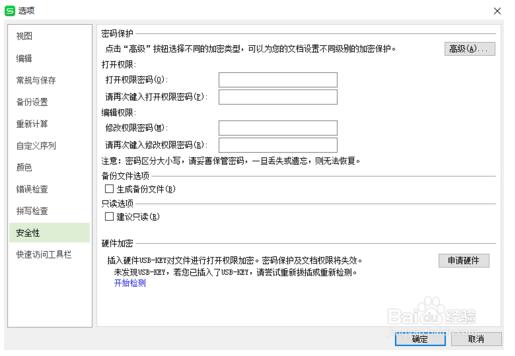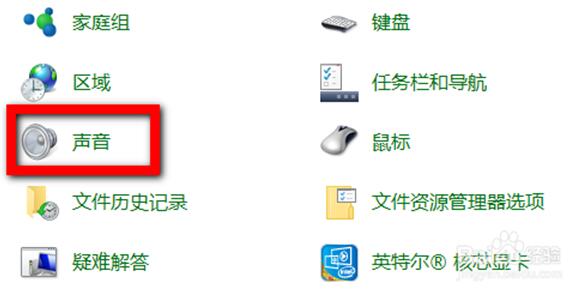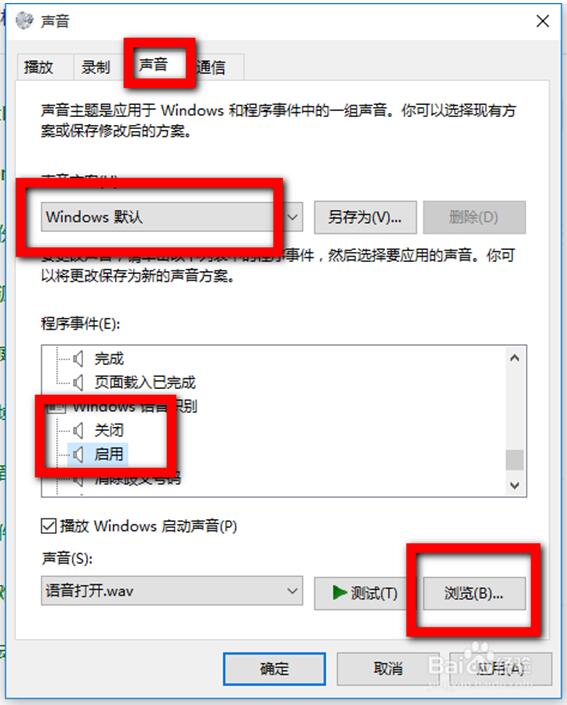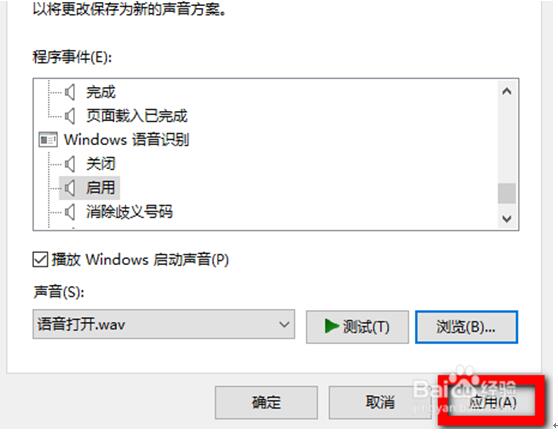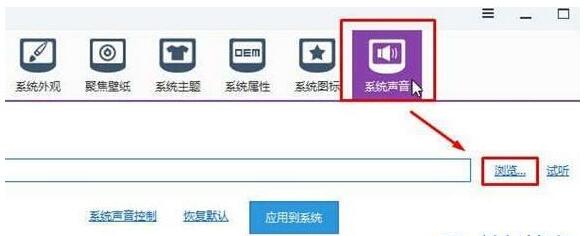Windows10专业版下对excel文件进行加密的技巧
发布时间:2022-05-19 文章来源:xp下载站 浏览: 35
|
Windows 10是美国微软公司研发的跨平台及设备应用的操作系统。是微软发布的最后一个独立Windows版本。Windows 10共有7个发行版本,分别面向不同用户和设备。截止至2018年3月7日,Windows 10正式版已更新至秋季创意者10.0.16299.309版本,预览版已更新至春季创意者10.0.17120版本
Microsoft Excel是微软公司的办公软件Microsoft office的组件之一,是由Microsoft为Windows和Apple Macintosh操作系统的电脑而编写和运行的一款试算表软件。Excel 是微软办公套装软件的一个重要的组成部分,它可以进行各种数据的处理、统计分析和辅助决策操作,广泛地应用于管理、统计财经、金融等众多领域。
其拥有非常强大的用户群体。在此,系统天地小编讲给大家介绍一下如何在Win10专业版系统下对excel文件进行加密,保护我们的表格数据(所处平台为WPS)。
一、已有表格文件加密:
1、打开excel文档,找到“工具”--“选项”--“安全性”栏;
2、在“打开权限密码”“请再次键入打开权限密码”中输入加密密码;
3、密码设置完成后点击确定。表格修改完成后保存。之后再打开该文档,则需要输入自己设置的加密密码,否则无法打开。
二、新建工作薄加密:
1、在打开的表格中点击新建,可以新建工作薄;
2、点击保存时,在弹出的窗口,选择“加密”按钮;
3、在弹出的安全性窗口中按照上述方法操作,确定后保存文档即可;
4、打开同样会提示“请键入打开文件所需的密码”。
系统城提示,务必牢记自己设置的加密密码,否则自己也无法进入表格。
Windows10专业版系统下对excel文件进行加密的方法就介绍到这里了。对表格进行加密,可以在很大程度上提升文件的安全性。感兴趣的朋友,不妨试试看。大家可以关注系统天地更多精彩教程http://www.xitongtiandi.com/
新技术融合:在易用性、安全性等方面进行了深入的改进与优化。针对云服务、智能移动设备、自然人机交互等新技术进行融合。Windows 10所新增的Windows Hello功能将带来一系列对于生物识别技术的支持。除了常见的指纹扫描之外,系统还能通过面部或虹膜扫描来让你进行登入。当然,你需要使用新的3D红外摄像头来获取到这些新功能。 |
本文章关键词: Win10专业版下对excel文件进行加密的技巧
相关文章
本类教程排行
系统热门教程
本热门系统总排行